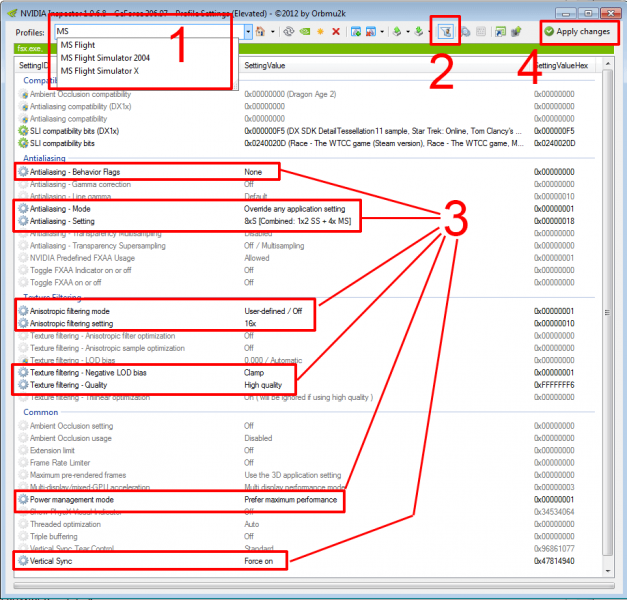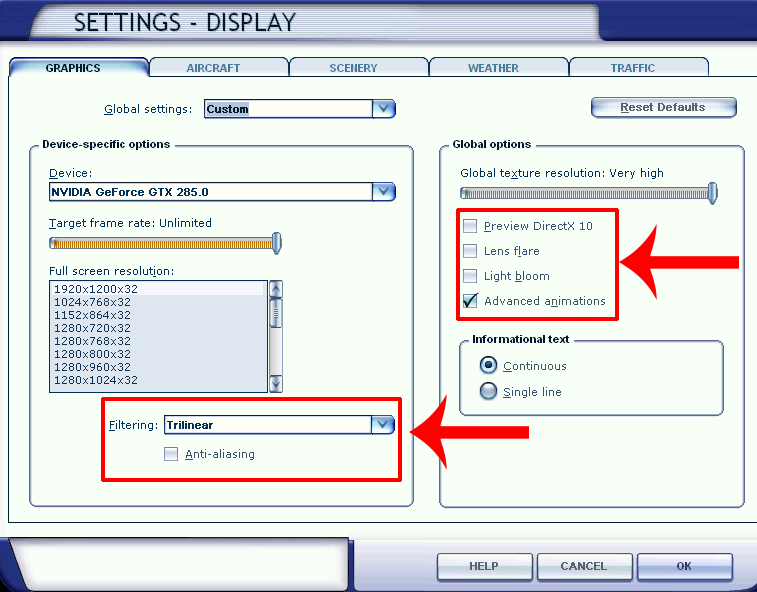Supongo que si os cuento que la herramienta nVidia Inspector sirve para configurar los ajustes de las tarjetas gráficas nVidia no os sorprenderá mucho; y es que su nombre no deja mucho sitio a la imaginación.
Esta sencilla, pero potentísima herramienta, es una alternativa al panel de control oficial de nVidia y permite realizar todos los ajustes oficiales, pero también otros más avanzados. Pero si hay algo por lo que nos interesa esta herramienta es porque nos permite generar perfiles personalizados para cada aplicación / juego, y, como no podía ser de otro modo, lo que nos interesa son los ajustes personalizados para FSX.
Como he comentado en alguna ocasión FSX es como Eduardo Manostijeras: aparentemente es una persona "normal" pero está "inacabado" y, a la que te descuides, te "cortas" Y es que FSX tiene importantes fallos conceptuales en cuanto a lo que al aprovechamiento y gestión de recursos del sistema se refiere así que cuanto menos le dejemos gestionar a él; mejor. nVidia Inspector nos ofrece, precisamente, esa alternativa. La de decirle a FSX "anda, trae pacá, déjame a mí que gestione" Después de unos cuantos meses de uso nunca he logrado una ganancia significativa de fotogramas por segundo, es de decir, de fluidez en las imágenes. Sí que he mejorado, y mucho, en cuanto a la calidad visual: texturas y formas de más precisas y mejor definidas.
Sin más dilación, vamos al grano:
1. Descarga
La web oficial es ésta:
http://blog.orbmu2k.de/tools/nvidia-inspector-tool
Si a muchos ya se os atranca el inglés, no digamos ya el alemán... El enlace de descarga no es muy evidente, pero está AL FINAL de todo el texto; JUSTO ANTES DE LOS COMENTARIOS bajo un pequeño título llamado "Downloads"
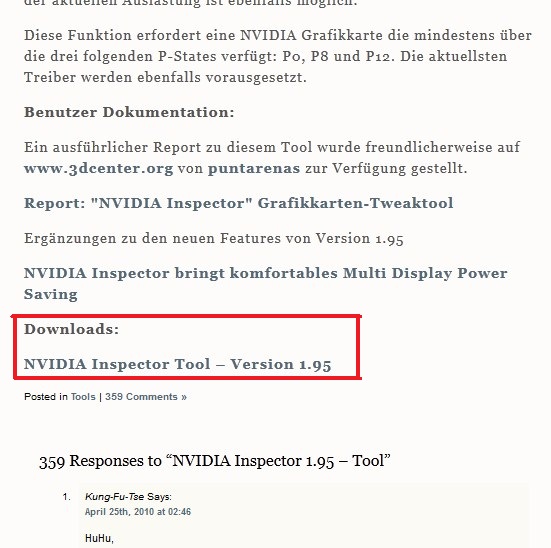
2. Instalación
Ésta es fácil... no tiene :-) Dentro del ZIP hay dos archivos que SIEMPRE DEBEN IR JUNTOS:
nvidiaInspector.exe
CustomSettingNames_en-EN.xml
El primero es el ejecutable, la aplicación en sí. El segundo es el de idioma (inglés en este caso). Crea una nueva carpeta donde más rabia te de y pon los dos archivos. Si no incluyes CustomSettingNames_en-EN.xml te saldrán una serie de variables sin sentido.
Los cambios se registran en el sistema operativo y son, por tanto, permanentes. De hecho, son tan permanentes que si accidentalmente "la cagas" y tocas algo que no debes (por ejemplo en la sección overclocking) la única manera de recuperar unos ajustes estables es reinstalar los controladores y marcar una casilla que pone algo así como "Reinstalación segura borrando todo los ajustes anteriores" (no lo recuerdo de cabeza pero, vamos, por ahí van los tiros...)
3. Configuración
Pincha en el icono de las herramientas para acceder a la parte de configuración y sigue los siguientes pasos:
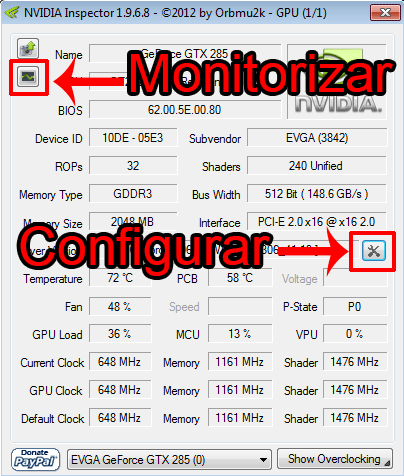
(NOTA: Pincha en la imagen para ampliarla en una nueva ventana)
1. Elige MS Flight Simulator X. Como ves, también se puede configurar FS 2004. Sin embargo, solo he probado los ajustes en FSX y, por tanto, no puedo ni garantizar ni recomendar usarlos para FS 2004 puesto que no tengo ninguna experiencia con ese simulador.
2. El icono marcado permite simplificar las opciones con las que hay que trabajar eliminando muchas de las que no vamos a usar.
3. Déjalo todo tal y como está marcado en la imagen
4. Pincha en "Apply changes" (Aplicar cambios) y... ¡listo! No ha sido tan difícil, ¿verdad?
No voy a entrar en lo que hace cada ajuste porque, sinceramente, tampoco lo tengo muy claro. Solo sé que, como digo, esos son los ajustes que siempre se recomiendan, que siempre he usado, y que siempre me han mejorado la calidad visual; aunque no tanto el rendimiento.
IMPORTANTE: Para que los ajustes de FSX no entren en conflicto con los de nVidia Inspector, por favor, asegúrate de que tienes los parámetros marcados en rojo igual que en las siguiente imagen.
- PINCHA PARA AMPLIAR -
4. Monitorización
Además de permitir configurar MS Flight Simulator X nVidia Inspector también te permite saber "qué hace" tu tarjeta y consutar valores como la temperatura, porcentaje de uso del ventilador (fan), velocidad de la GPU, memoria utilizada y otros muchos parámetros más. De ese modo siempre podrás saber cómo de "saturada" está tu tarjeta en según qué configuración, escenarios, etc.
En la siguiente imagen un ejemplo en vuelo con el ajuste UsePools=0 aplicado. Los picos se corresponde con las vistas exteriores (tengo la calidad y distancia de nubes al MÁXIMO), mientras que el uso de la GPU baja hasta un 30% en la vista interior del Concorde-X.
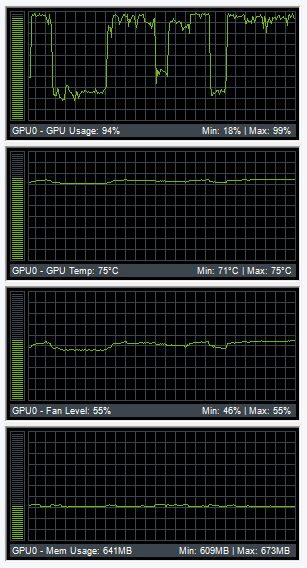
5. Otras funciones
nVidia Inspector también permite "overclockear" la tarjeta. Es decir, hacerla funcionar a una velocidad mayor para obtener mayor rendimiento. PEEEEEEEEEEEEERO eso tiene varios inconveniente. En primer lugar, esos cambios aumentan peligrosamente la temperatura de la tarjeta, lo que no solo produce inestabilidades y cuelgues, sino que además acorta sensiblemente su vida útil. Así que salvo que estés muy aburrido y quieras dedicarle muchas horas de experimentación para "arrancarle" unos míseros fotogramas por segundo a FSX, mejor no toques nada más...
Ramón Cutanda (ALZ657)